
स्काइप में सबसे आम ध्वनि दोषों में से एक, और किसी अन्य आईपी टेलीफोनी कार्यक्रम में, एक गूंज प्रभाव है। यह इस तथ्य से विशेषता है कि बोलने वाले बोलने वालों के माध्यम से सुनते हैं। स्वाभाविक रूप से, बातचीत इस मोड में बल्कि असहज हैं। आइए पता दें कि स्काइप प्रोग्राम में गूंज को कैसे खत्म किया जाए।
वक्ताओं और माइक्रोफोन का स्थान
स्काइप में गूंज प्रभाव बनाने का सबसे आम कारण वार्ताकार पर वक्ताओं और माइक्रोफोन का एक करीबी स्थान है। इस प्रकार, वक्ताओं से जो कुछ भी आप कहते हैं वह किसी अन्य ग्राहक के माइक्रोफ़ोन को उठाता है, और स्काइप के माध्यम से आपके वक्ताओं को वापस ले जाता है।इस मामले में, डायनामिक्स को माइक्रोफोन से दूर करने या अपनी मात्रा छोड़ने के लिए इंटरलोक्यूटर की सलाह है। किसी भी मामले में, उनके बीच की दूरी कम से कम 20 सेमी होनी चाहिए। लेकिन, आदर्श विकल्प विशेष हेडफ़ोन में एक विशेष हेडसेट के दोनों संवाददाताओं का उपयोग करना है। यह विशेष रूप से लैपटॉप के उपयोगकर्ताओं के लिए सच है, जो तकनीकी कारणों से, प्राप्त स्रोत के बीच की दूरी को बढ़ाने और अतिरिक्त सामान को जोड़ने के बिना ध्वनि को चलाने के लिए असंभव है।
ध्वनि प्लेबैक कार्यक्रम
साथ ही, आपके वक्ताओं में गूंज का प्रभाव संभव है यदि आपके पास ध्वनि को नियंत्रित करने के लिए तीसरे पक्ष के कार्यक्रम हैं। ऐसे कार्यक्रम ध्वनि को बेहतर बनाने के लिए डिज़ाइन किए गए हैं, लेकिन गलत सेटिंग्स का उपयोग करते समय केवल मामले को बढ़ा सकते हैं। इसलिए, यदि एक समान एप्लिकेशन स्थापित है, तो इसे बंद करने का प्रयास करें, या सेटिंग्स में संचालित रहें। शायद वहां पर्यावरण प्रभाव समारोह शामिल था।
ड्राइवरों को पुनर्स्थापित करना
मुख्य विकल्पों में से एक, स्काइप वार्ता में इको प्रभाव क्यों मनाया जा सकता है, यह अपने निर्माता के मूल ड्राइवरों की बजाय ध्वनि कार्ड के लिए मानक विंडोज ड्राइवरों की उपलब्धता है। इसे जांचने के लिए, स्टार्ट मेनू के माध्यम से नियंत्रण कक्ष पर जाएं।
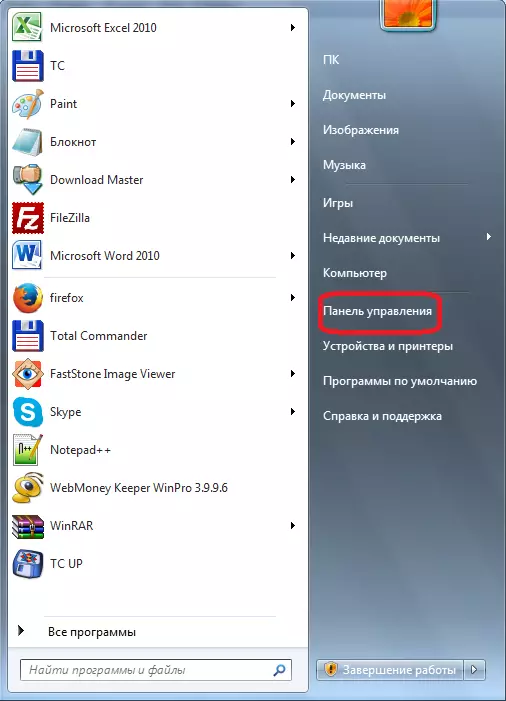
इसके बाद, सिस्टम और सुरक्षा अनुभाग पर जाएं।
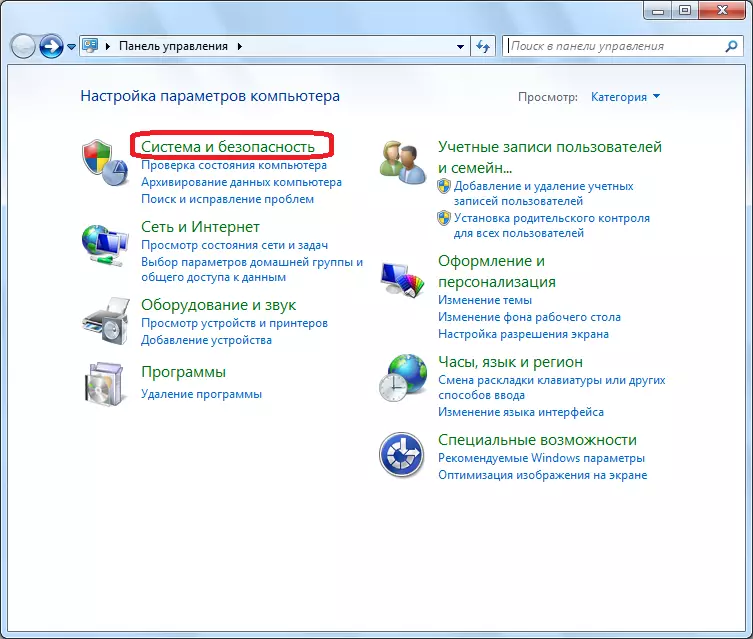
और अंत में, डिवाइस प्रबंधक उपखंड में जाएं।
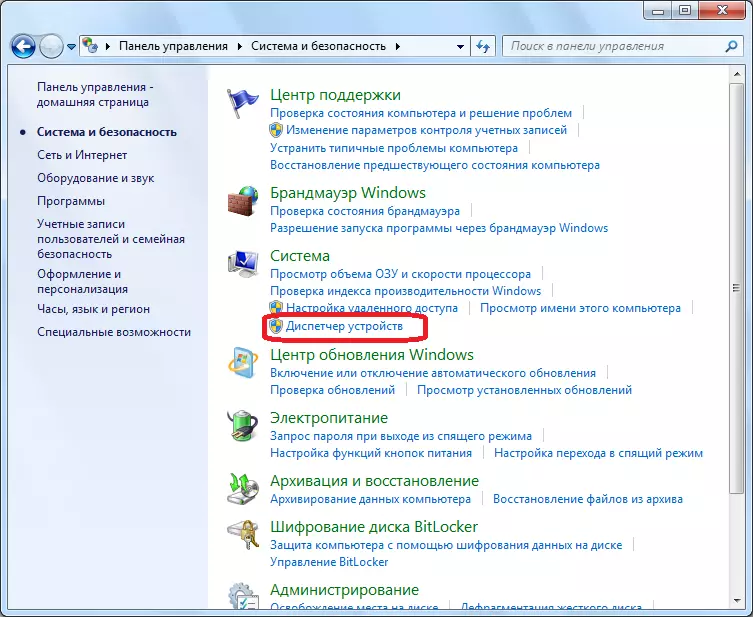
"ध्वनि, वीडियो और गेमिंग डिवाइस" अनुभाग खोलें। अपने ऑडियो कार्ड के नाम से उपकरणों की सूची से चुनें। आप उस पर राइट माउस बटन पर क्लिक करते हैं, और दिखाई देने वाले मेनू में, "गुण" पैरामीटर का चयन करें।
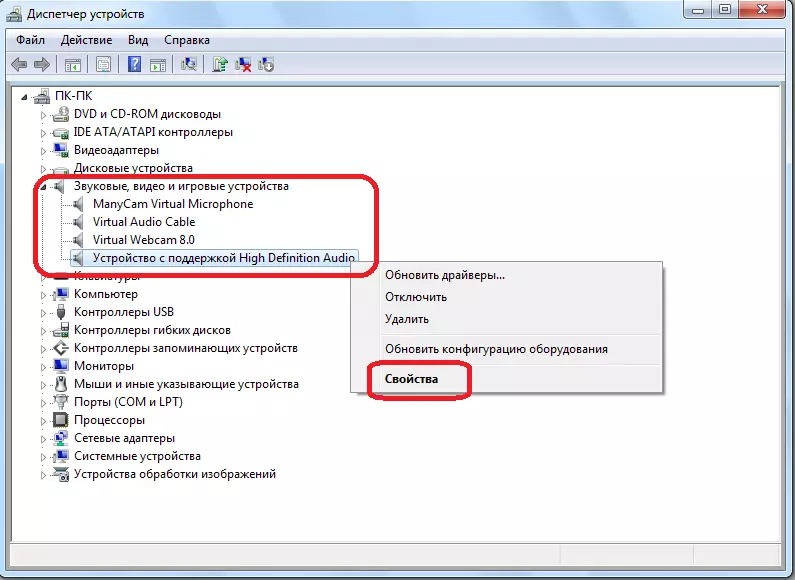
ड्राइवर के गुण टैब पर जाएं।
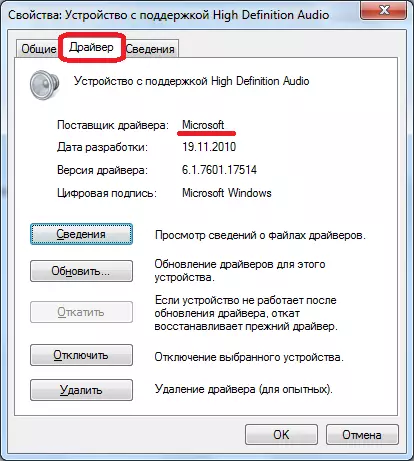
यदि ड्राइवर का नाम साउंड कार्ड निर्माता के नाम से अलग है, उदाहरण के लिए, यदि माइक्रोसॉफ्ट से मानक ड्राइवर स्थापित है, तो आपको डिवाइस मैनेजर के माध्यम से इस ड्राइवर को हटाने की आवश्यकता है।
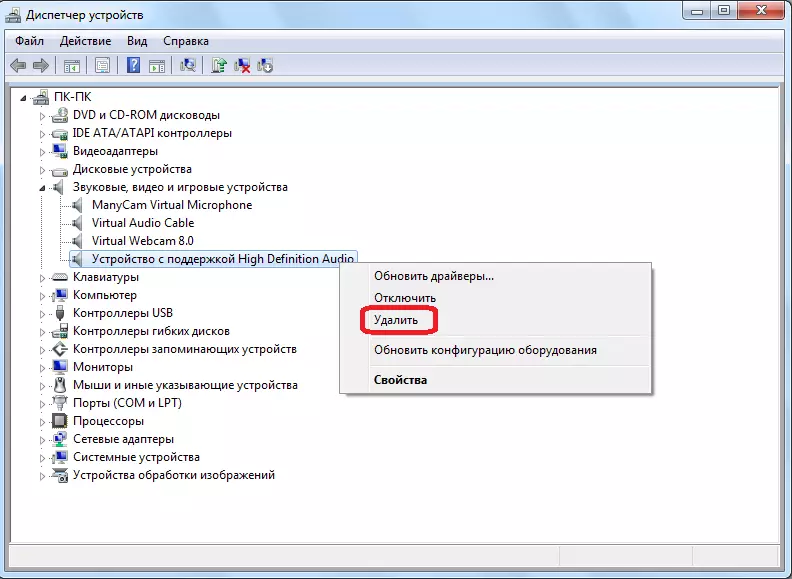
आपको मूल ध्वनि कार्ड निर्माता ड्राइवर स्थापित करने के लिए इसे स्थापित करने की आवश्यकता है, जिसे इसकी आधिकारिक वेबसाइट पर डाउनलोड किया जा सकता है।
जैसा कि हम देखते हैं, स्काइप में गूंज के मुख्य कारण तीन हो सकते हैं: माइक्रोफोन और स्पीकर का गलत स्थान, तीसरे पक्ष के ऑडियो अनुप्रयोगों की स्थापना, और गलत ड्राइवर। इस क्रम में इस समस्या के सुधार की तलाश करने की सिफारिश की जाती है।
